איך להריץ אחורה זרם טוויץ'? [המדריך האחרון]

החזרה לאחור של זרם Twitch היא מזמן תכונה מבוקשת על ידי הצופים, ומאפשרת להם לבקר מחדש או להתעדכן ברגעים שהוחמצו במהלך שידורים חיים. בעוד Twitch אינו מספק פונקציית הרצה מובנית לאחור, ישנן דרכים חלופיות זמינות להריצה לאחור של זרמים באמצעות הרחבות, יצירת קליפים או גישה ל-VOD של הסטרימר. במדריך זה, נחקור את השיטות הללו צעד אחר צעד, ונאפשר לצופי Twitch להשתלט על חווית הצפייה שלהם ולעולם לא להחמיץ רגע שובה לב.
1. האם אתה יכול להריץ אחורה זרמים של Twitch?
כברירת מחדל, Twitch אינו מציע תכונה מובנית לאחור עבור שידורים חיים. בעת צפייה בשידור חי, אינך יכול להריץ את הסרטון לאחור באופן ידני לנקודה קודמת. השידור החי מושמע בזמן אמת, והצופים יכולים לצפות בתוכן רק בזמן שהוא משודר.
עם זאת, ישנן שיטות חלופיות להריצה לאחור של זרמי Twitch. שיטות אלו כוללות שימוש בתכונות או הרחבות מסוימות כדי להשיג את התוצאה הרצויה.
2. שיטה 1: שימוש בתוסף Rewind
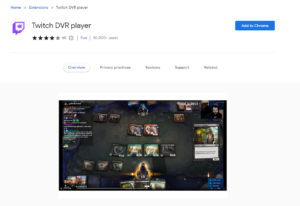
שלב 1: התקן את הרחבת Twitch DVR
פתח את חנות האינטרנט של Chrome על ידי הקלדת "chrome://extensions" בשורת הכתובת של הדפדפן שלך והקשה על Enter.
לאחר פתיחת חנות האינטרנט של Chrome, חפש את "Twitch DVR" בסרגל החיפוש.
אתר את תוסף Twitch DVR בתוצאות החיפוש ולחץ עליו כדי לפתוח את דף הפרטים שלו.
כדי להתחיל את הליך ההתקנה, השתמש בלחצן "הוסף ל-Chrome" הממוקם בדף המידע.
תופיע בקשת אישור. לחץ על "הוסף תוסף" כדי לאשר ולהוסיף את תוסף Twitch DVR לדפדפן Chrome שלך.
שלב 2: השתמש בתוסף Twitch DVR
הפעל את Twitch והתחל לצפות בשידור חי.
אתר את נגן Twitch בדף הזרם.
תבחין כי נוספה תכונה חדשה לנגן Twitch, המאפשרת לך להריץ אחורה ולהריץ קדימה את הזרם.
כדי להריץ את הזרם לאחור, לחץ וגרור את ראש ההשמעה או סרגל הגלישה אחורה לנקודה הרצויה בזרם.
הזרם יתחיל לפעול מהנקודה שנבחרה, ויאפשר לך לצפות בתוכן שפספסת.
הערה: ייתכן שהתוסף של Twitch DVR לא יפעל אם סטרימר השבית את התכונה Auto Publish VODs. עם זאת, לרוב הסטרימרים תכונה זו מופעלת כברירת מחדל. אם אתה נתקל בבעיות עם התוסף, כדאי לבדוק אם הסטרימר מפעיל את התכונה הזו. אתה יכול בבקשה לבקש מהסטרימר להפעיל אותו במידת הצורך.
על ידי ביצוע השלבים הבאים, תוכל להתקין ולהשתמש בתוסף Twitch DVR ב-Google Chrome כדי להריץ אחורה זרמים של Twitch ולצפות בחלקים ספציפיים של זרם חי שאולי פספסת.
3. שיטה 2: שימוש בפונקציית הקליפ
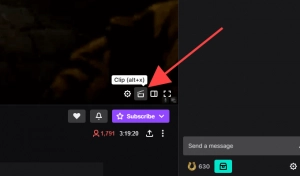
שלב 1: גש לפונקציית הקליפ
בזמן צפייה בזרם Twitch, אתר את סמל לוגו הסרט הממוקם בפינה הימנית התחתונה של המסך.
הקש על סמל לוגו הסרט כדי להפעיל את פונקציית הקליפ.
שלב 2: צור קליפ
לאחר שתלחץ על לוגו הסרט, ייפתח קטע חדש המציג את ערוץ Twitch שלך.
יופיע חלון קופץ של Twitch, המספק אפשרויות ליצירת קליפ של הזרם.
התאם את אורך הקליפ על ידי הזזת סרגל ציר הזמן כך שיכלול את החלק הרצוי של הזרם שברצונך להריץ אחורה.
לחלופין, הוסף כותרת לקליפ כדי לספק הקשר או מידע על הקטע הספציפי שאתה מצלם.
שלב 3: פרסם ושתף את הקליפ
לאחר התאמה אישית של הקליפ, לחץ על כפתור "פרסם" כדי לסיים ולשמור אותו.
על ידי פרסום הקליפ, הוא הופך זמין לצפייה ושיתוף עם העוקבים שלך.
אתה יכול לשתף את הקליפ על ידי בחירת אפשרות השיתוף המתאימה שמספקת Twitch.
בנוסף, תוכל לראות את הסרטון במועד מאוחר יותר על ידי מעבר לקטע "סרטונים" בערוץ Twitch שלך, או על ידי העתקת הקישור לקליפ ושיתוף ידנית שלו.
על ידי ביצוע ההוראות האלה, אתה יכול להשתמש בתכונת הקליפ של Twitch כדי להריץ עדכון אחורה וללכוד חלק או הדגשה נבחרים לצפייה או שיתוף מאוחר יותר.
4. שיטה 3: צפייה ב-VOD של סטרימר
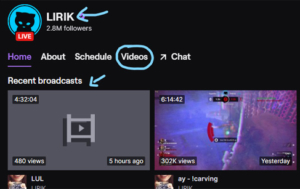
שלב 1: גש ל-VOD של הסטרימר
כדי להריץ אחורה זרם Twitch על ידי צפייה ב-VOD של הסטרימר, בצע את השלבים הבאים:
בזמן שאתה נמצא בדף הערוץ של הסטרימר או בזמן צפייה בשידור החי שלו, אתר את שם המשתמש של הסטרימר ממש מתחת לנגן הווידאו.
שלב 2: נווט אל ה-VOD של הסטרימר
לחץ על שם המשתמש של הסטרימר, ואתה תופנה לדף הפרופיל שלו.
בדף הפרופיל של הסטרימר, אתה אמור לראות רשימה של השידורים האחרונים שלו, הידועים כ-VODs (Video On Demand).
הערה: אם אינך רואה רכיבי VOD ברשימה, תוכל לגשת לקטע הסרטונים של הסטרימר על ידי לחיצה על הכותרת "סרטונים" בדף הפרופיל שלו או על ידי הוספת "/סרטונים" לסוף כתובת האתר של הערוץ. לדוגמה, twitch.tv/username/videos.
שלב 3: החזר לאחור את הזרם ב-VOD
לאחר שניגשת ל-VOD של הסטרימר, לחץ על ה-VOD הרצוי מהרשימה.
אתה יכול להשהות, להמשיך ולהחזיר את השידור לאחור בכל עת באמצעות נגן ה-VOD שיופעל.
השתמש בפקדי הנגן כדי להריץ אחורה את הזרם לנקודה הספציפית שבה אתה רוצה לצפות או לסקור.
על ידי ביצוע שלבים אלה, אתה יכול בקלות להריץ אחורה זרם Twitch על ידי גישה ל-VOD של הסטרימר ושימוש בפקדי ההשמעה שמסופקים על ידי נגן ה-VOD.
5. כיצד אוכל להפעיל מחדש את ה-Twitch Stream שלי?
שלב 1: גש ללוח המחוונים של היוצר
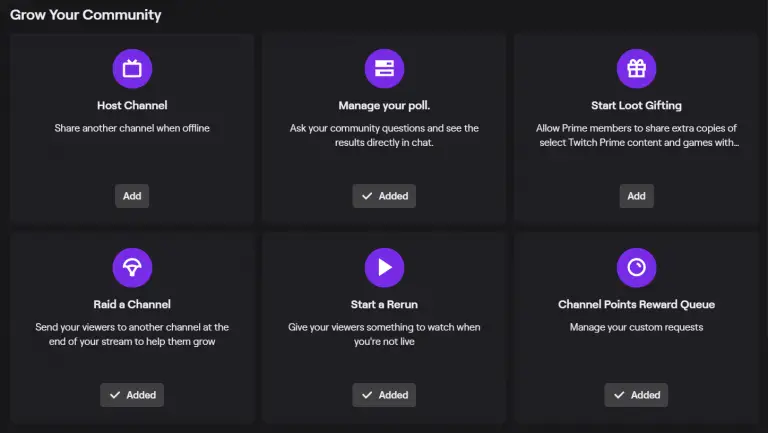
לחץ על הדמות שלך שנמצאת בפינה השמאלית העליונה של אתר Twitch.
מהתפריט הנפתח, בחר באפשרות "לוח המחוונים של היוצר".
שלב 2: פתח את מנהל הזרם
בתוך לוח המחוונים של היוצר, אתר ולחץ על האפשרות "מנהל הזרם".
שלב 3: התחל שידור חוזר
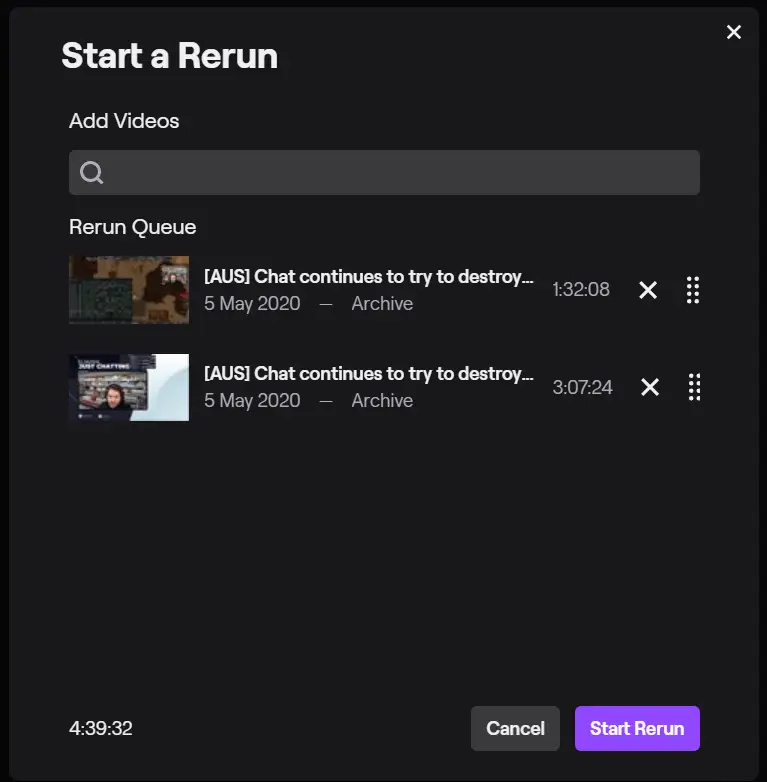
ברגע שאתה נמצא במנהל הזרם, תראה את ממשק מנהל הזרם על המסך שלך.
חפש את האפשרות "התחל הפעלה חוזרת" ולחץ עליה.
הערה: אם האפשרות "התחל הפעלה חוזרת" אינה זמינה במנהל הזרם עבור חשבונך, בצע את השיטה החלופית למטה.
שיטה חלופית: שימוש בסמל “+â€
אם האפשרות "התחל הפעלה חוזרת" אינה קיימת במנהל הזרם, חפש את הסמל "+" ולחץ עליו.
יופיע תפריט, ובתוך תפריט זה, אתר ובחר "התחל הפעלה חוזרת".
שלב 4: נהל את תור ההפעלה מחדש
אם אין לך סרטונים בתור השידור החוזר שלך, תצטרך להוסיף כמה.
כדי להפעיל מחדש סרטון מסוים, הקלד את הכותרת שלו בשדה החיפוש.
בחר את הסרטון הרצוי מתוצאות החיפוש.
לחץ על "התחל הפעלה חוזרת" כדי להתחיל את תהליך ההרצה החוזר.
הערה: אנא שים לב שכל האפשרויות הקשורות לניהול השידור החוזר נמצאות בתחתית מסך הערוץ שלך. בנוסף, שידורים חוזרים יתנגנו ברזולוציית 720p.
על ידי ביצוע שלבים אלה, תוכל להריץ מחדש בהצלחה את זרם ה-Twitch שלך באמצעות לוח המחוונים של היוצר ומנהל הזרם.
6. איך להוריד Twitch Streams?
שלב 1: גישה למפיק וידאו
כדי לגשת לפרופיל שלך ב-Twitch, עבור אל האתר ובחר את התמונה שלך מהתפריט שמופיע.
שלב 2: פתח את מפיק הווידאו
בחר "מפיק וידאו" מתפריט המשנה שנוצר.
שלב 3: אתר והורד את הזרם
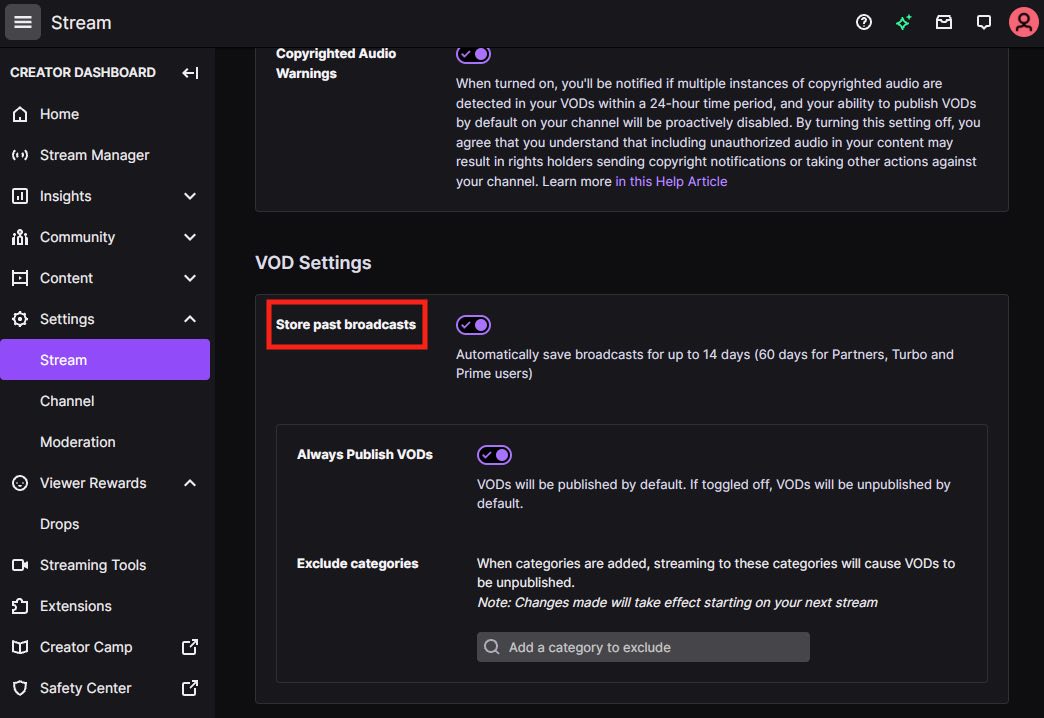
בתפריט מפיק וידאו, גלול ברשימה למטה כדי למצוא את הזרם הקודם שברצונך להוריד.
לאחר שמצאת את ה-VOD הרצוי, לחץ על הלחצן ‡ הממוקם בקצה הימני של הזרם הזה.
שלב 4: התחל את ההורדה
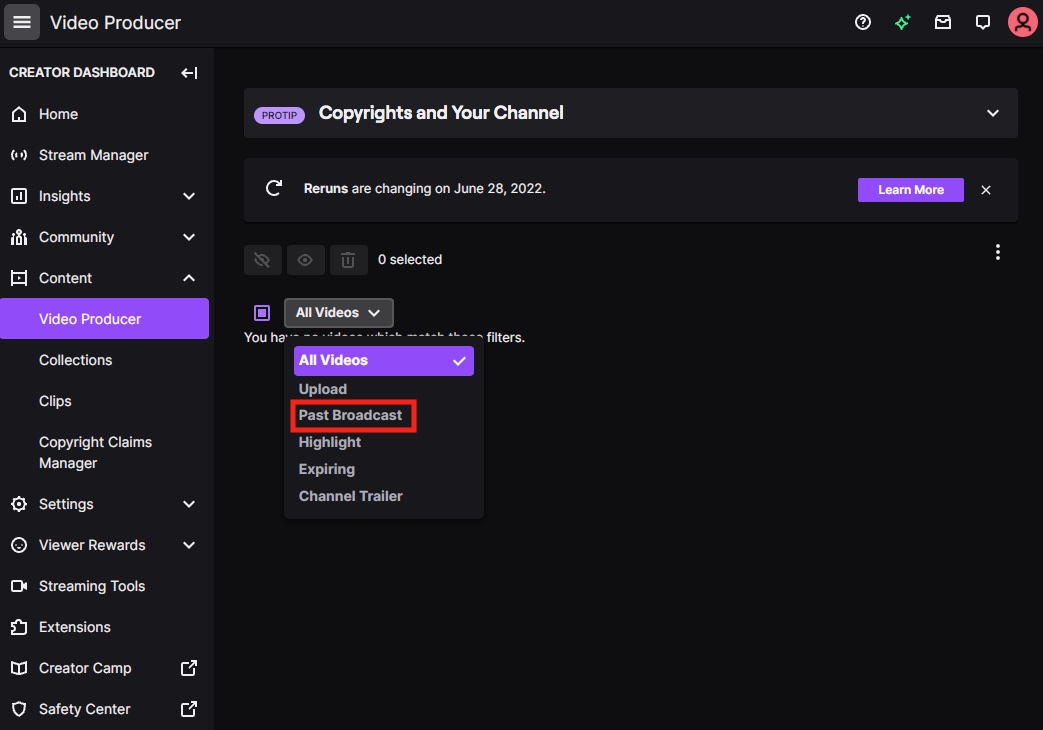
תפריט נפתח יופיע לאחר לחיצה על הלחצן ‡. מתפריט זה, בחר באפשרות "הורד".
בצע את ההוראות הבאות כדי לשמור את זרמי Twitch במחשב שלך.
7. האם אתה יכול לערוך זרמים קודמים ב-Twitch?
כן, אתה יכול לערוך זרמים קודמים ב-Twitch על ידי שימוש בכלי עריכת וידאו כגון Filmora ו-EaseUS Video Editor. לאחר שהורדת את הזרמים, אתה יכול לפתוח תוכנות אלה לעריכת וידאו כדי לבצע עריכות ושיפורים בזרמים שלך. כלים אלה מספקים תכונות ואפשרויות שונות לעריכת הסרטונים שלך, כולל חיתוך, חיתוך, הוספת אפקטים ועוד. על ידי שימוש בכלי עריכת וידאו אלה, אתה יכול להתאים אישית ולשפר את זרמי ה-Twitch הקודמים שלך כדי ליצור תוכן מרתק ומקצועי.
8. עריכת זרמי Twitch בעבר באמצעות Filmora
שלב 1: הפעל את Filmora ובחר את יחס הגובה-רוחב
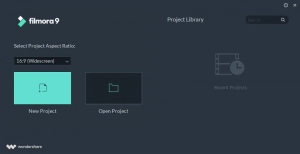
לחץ פעמיים על פילמורה סמל שולחן העבודה כדי לפתוח את התוכנה. אתה יכול לבחור את יחס הגובה-רוחב הרצוי עבור פרויקט הווידאו שלך במהלך שלב זה, מה שיכול לחסוך זמן בתהליך העריכה.
שלב 2: צור פרויקט חדש וייבא את הצילומים
לחץ על "פרויקט חדש" במסך הפתיחה של התוכנה כדי ליצור פרויקט חדש. לאחר שהעורך נטען, רשום את המוצר במידת הצורך. עבור לתפריט "קובץ" ולחץ על "הגדרות פרויקט" כדי להגדיר את יחס הגובה-רוחב לחיתוך הסופי של הסרטון שלך. ייבא את הצילומים שברצונך לערוך על ידי לחיצה על כפתור "ייבוא" ובחירת קבצי המדיה מהכונן הקשיח שלך.
שלב 3: ארגן את החומר שבו אתה משתמש בפרויקט שלך
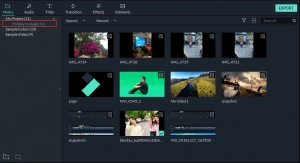
השתמש בכרטיסיית המדיה של Filmora כדי לארגן את הקבצים המיובאים. כדי למנוע בלבול, צור תיקיות באמצעות הסמל "הוסף תיקיה חדשה" בלשונית הפרויקט שלי. אתה יכול לסדר את הצילומים בסדר אלפביתי או בכל דרך אחרת המתאימה לזרימת העבודה שלך.
שלב 4: הנח את קובצי הווידאו והשמע על ציר הזמן כדי להסיר את החלקים המיותרים
גרור ושחרר את קובצי הווידאו והשמע מהכרטיסייה מדיה לציר הזמן. הסר את כל החלקים הלא רצויים על ידי חיתוך הקליפים. השתמש בראש ההפעלה כדי לנווט למיקום הרצוי בסרטון ובצע את אותה פעולה בקצה השני. Filmora מאפשרת לך לחתוך סרטונים על ידי גרירת קצוות הקליפים.
שלב 5: החל אפקטים חזותיים על הצילומים
לאחר חיתוך הקליפים, תוכל לשפר את הסרטון שלך על ידי הוספת אפקטים חזותיים, טקסט, מעברים ומסננים. לחץ על הסמלים המתאימים בסרגל הכלים כדי לגשת לתכונות אלה. אתה יכול להוסיף כותרות פתיחה, קרדיט סיום, כתוביות ולהחיל תיקון צבע כדי להפוך את הצבעים בסרטון לחיים יותר.
שלב 6: עברו את תהליך תיקון הצבע
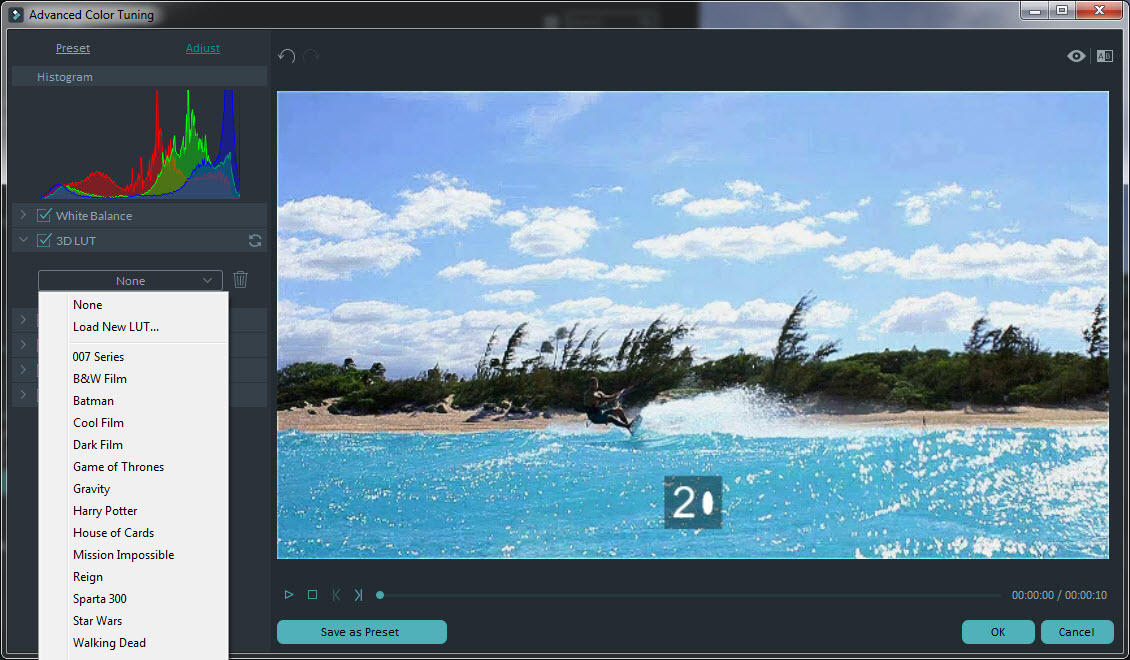
השתמש בסמל האפקטים כדי להחיל מסננים ושכבות-על על הצילומים שלך. Filmora מציעה גם כלים מתקדמים לתיקון צבע לכוונון עדין של ערכי הצבע בסרטונים שלך. ניתן להתאים את משך הזמן של המסננים על ידי גרירת הקצוות. שליטה בתיקון צבע דורשת זמן ותרגול כדי להשיג את האפקטים החזותיים הרצויים.
שלב 7: ייצוא ושתף
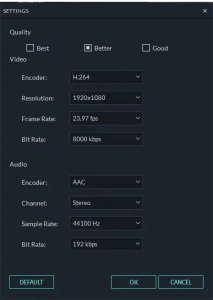
לאחר השלמת תהליך העריכה, לחץ על כפתור "ייצוא". בחלון פלט, בחר את פורמט הווידאו הרצוי, בצע אופטימיזציה עבור התקנים ספציפיים במידת הצורך, ובחר את תיקיית הפלט בכונן הקשיח שלך. אתה יכול גם לייצא את הסרטונים שלך ישירות לפלטפורמות כמו Vimeo או YouTube לשיתוף קל.
על ידי ביצוע השלבים הבאים, תוכל לערוך את זרמי ה-Twitch הקודמים שלך באמצעות Filmora וליצור תוכן וידאו מרתק ומקצועי.
9. עריכת זרמי Twitch בעבר באמצעות EaseUS Video Editor
שלב 1: פתח את EaseUS Video Editor

הורד והפעל עורך וידאו EaseUS . עם פתיחת התוכנה, תתבקש לבחור בין מצבי 4:3 ו-16:9 על סמך יחס הגובה-רוחב של הסרטון המקורי שלך או הפלטפורמה שבה תעלה את הסרטון.
שלב 2: ייבוא סרטונים

ייבא את קובצי המדיה שברצונך לערוך. אתה יכול להחיל אפקטים שונים כמו טקסטים, מסננים, שכבות ומעברים כדי לשפר את הסרטון שלך.
שלב 3: הוסף לפרויקט
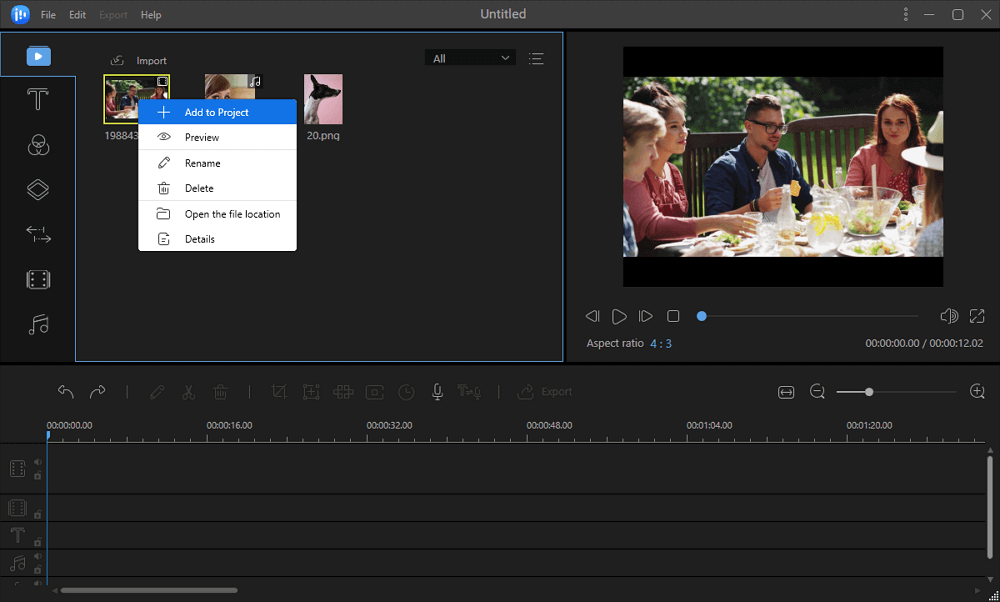
גרור ושחרר את הווידאו קליפים מספריית המדיה לחלונית ציר הזמן. לחלופין, תוכל ללחוץ לחיצה ימנית על הקליפים בספריית המדיה ולבחור "הוסף לפרויקט" כדי לטעון אותם על ציר הזמן.
שלב 4: ערוך סרטונים
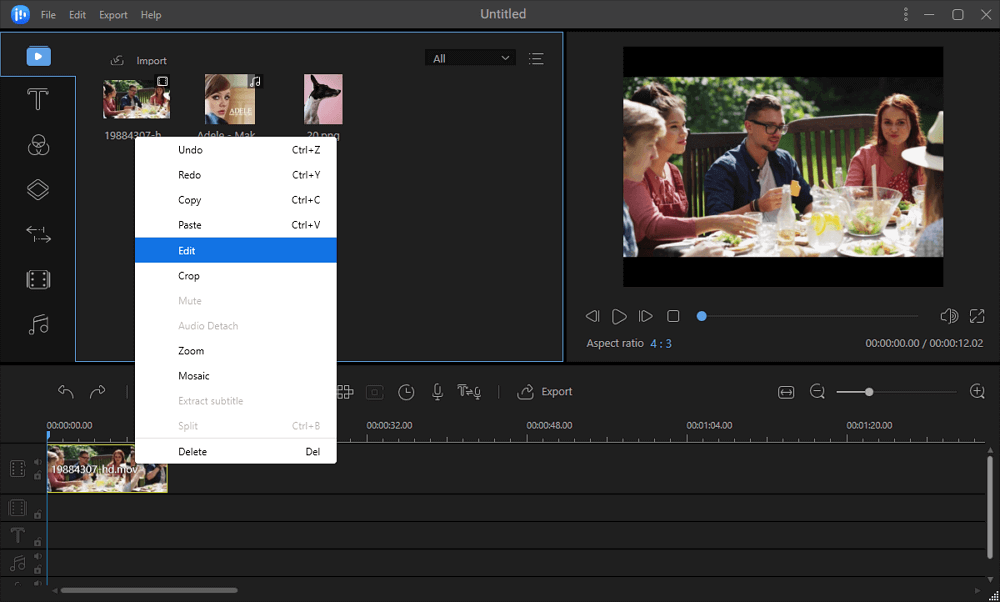
לחץ לחיצה ימנית על סרטון וידאו בציר הזמן ובחר "ערוך" כדי לגשת לאפשרויות העריכה. אתה יכול לפצל, לחתוך, להתאים את מהירות ההשמעה, לסובב, להוסיף סימני מים או לשפר קטעי וידאו עם אפקטים נוספים.
שלב 5: ייצוא פרויקטים
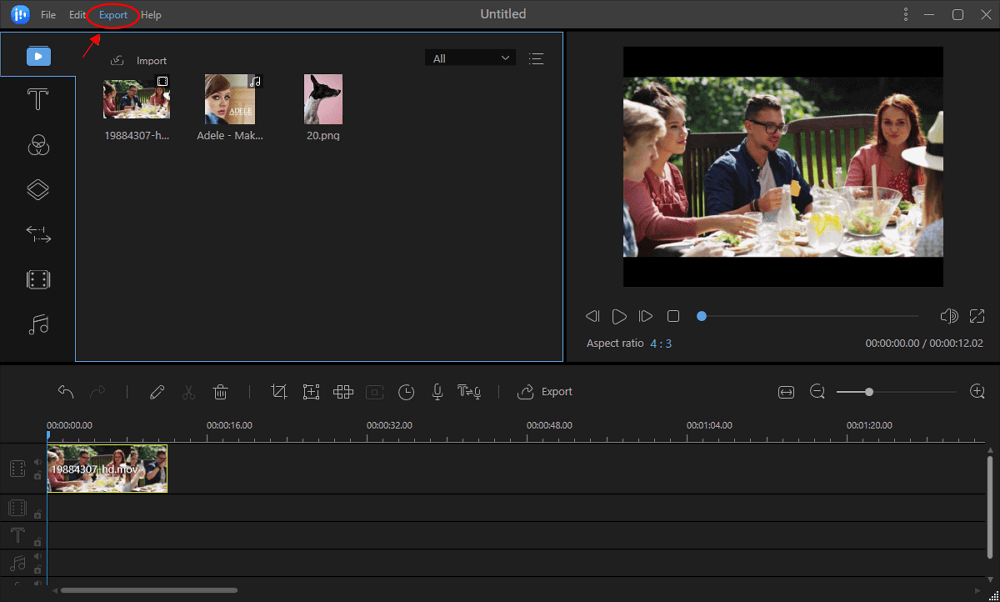
לאחר שתסיים לערוך את הסרטון שלך, לחץ על הלחצן "ייצוא" בסרגל הכלים כדי לייצא את הפרויקט. עורך וידאו EaseUS מספק ארבע דרכים שונות לשמור את הפרויקט שלך, המאפשרות לך לבחור את האפשרות המתאימה ביותר לצרכים שלך.
על ידי ביצוע שלבים אלה, תוכל לערוך בקלות את זרמי ה-Twitch הקודמים שלך באמצעות EaseUS Video Editor וליצור סרטונים שובי לב עם אפקטים מותאמים אישית, מעברים ועוד.
10. מסקנה
בעוד ש-Twitch אינו מציע תכונה מובנית לאחור עבור סטרימינג בשידור חי, הצופים יכולים להשתמש בהרחבות כמו Twitch DVR, פונקציית ה-Clip, או לגשת ל-VOD של הסטרימר כדי להריץ לאחור ולחיות רגעים מחדש. שיטות אלו מספקות שליטה רבה יותר ומטפחות מעורבות קהילתית, ומאפשרות לצופים לשתף בקלות את הרגעים האהובים עליהם. חבק את היעדר כפתור הרצה לאחור ב-Twitch וגלה דרכים חדשות להריץ אחורה, להפעיל מחדש ולגלות מחדש את ההתרגשות של סטרימינג בשידור חי.



